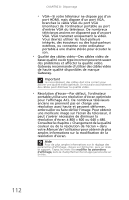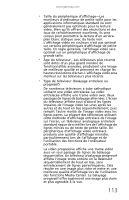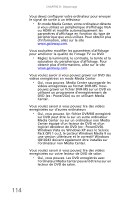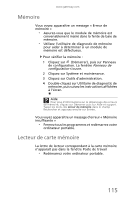Gateway MD78 MUWA200011 - Gateway Notebook Reference Guide with eRecovery (Can - Page 118
Clavier
 |
View all Gateway MD78 manuals
Add to My Manuals
Save this manual to your list of manuals |
Page 118 highlights
CHAPITRE 8 : Dépannage Clavier Un caractère du clavier se répète ou vous voyez apparaître un message d'erreur « Clavier bloqué » ou « Touche défectueuse » • Assurez-vous que rien ne repose sur le clavier. • Assurez-vous qu'une touche n'est pas bloquée. Appuyez sur chaque touche pour libérer celle qui pourrait être bloquée et redémarrez votre ordinateur portable. Vous appuyez la touche d'une lettre et un chiffre apparaît à l'écran • Le pavé numérique est activé. Pour plus d'informations sur l'utilisation de votre clavier, consultez « Utilisation du clavier » page 29. Un clavier externe ne fonctionne pas • Assurez-vous que le câble du clavier est bien branché. • Enlevez tous les câbles de rallonge et boîtes de commutateurs. • Nettoyez le clavier avec un aérosol d'air comprenant une rallonge étroite ressemblant à une paille pour enlever la poussière et les peluches coincées sous les touches. • Essayez un clavier en bon état pour vous assurer que le port du clavier fonctionne. • Si vous avez renversé du liquide sur le clavier, éteignez l'ordinateur et débranchez le clavier. Nettoyez le clavier et retournez-le pour enlever le liquide. Laissez sécher le clavier avant de le réutiliser. Si le clavier ne fonctionne pas lorsqu'il est sec, vous devez peut-être le remplacer. 110